検索できるコンボボックスをフォームに追加するには
フォームにコントロールを設定する
最終更新日時:2023/02/05 19:26:48
コンボボックスを使うと、フィールドの値が選択した値を検索できるようになります。ここでは、コントロールウィザードを使用してふりがなからレコードを検索できるようにコンボボックスをフォームに追加する方法について説明します。
検索できるコンボボックスを配置する
- デザインビューでフォームを開いて[デザイン]タブを開き、[コンボボックス]を選択します。
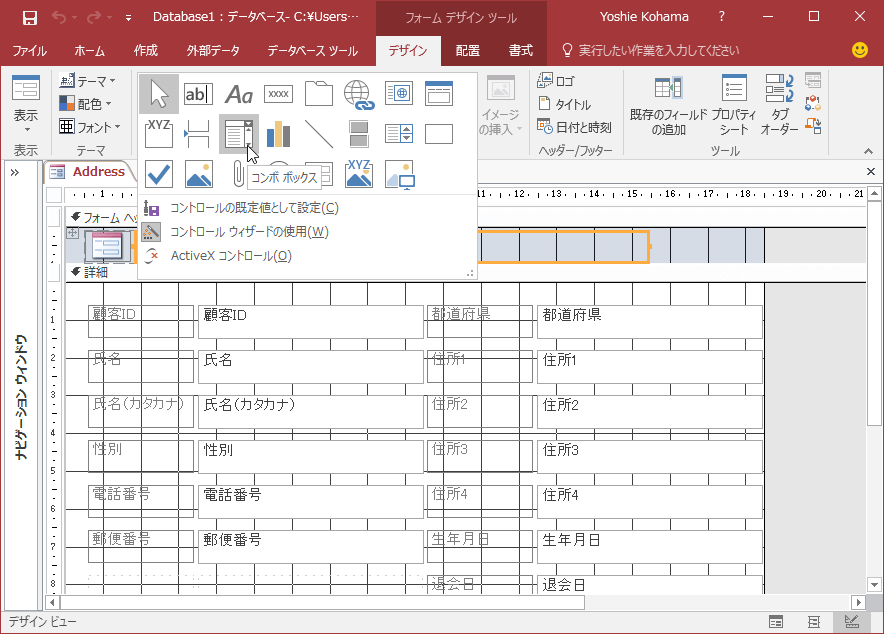
- フォームヘッダー内の配置したい場所をクリックします。
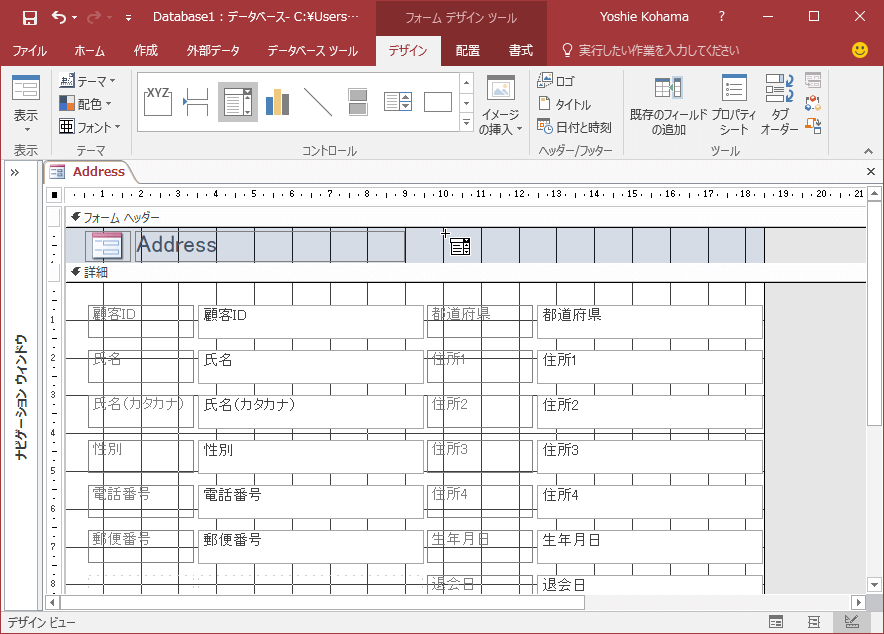
コンボボックスウィザード
-
コンボボックスウィザードが表示されたら[コンボボックスで選択した値に対応するレコードをフォームで検索する]を選択して[次へ]ボタンをクリックします。
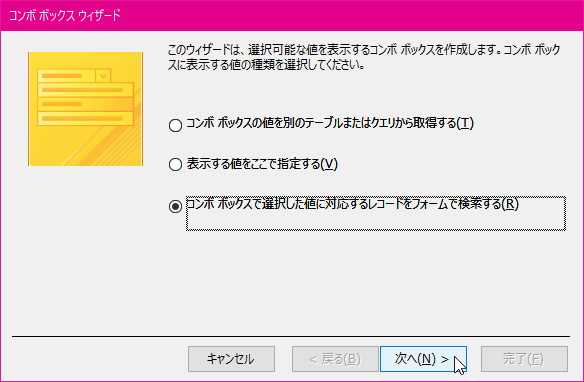
- 検索対象のフィールドを指定します。ここではふりがなフィールドを選択して[>]ボタンをクリックします。
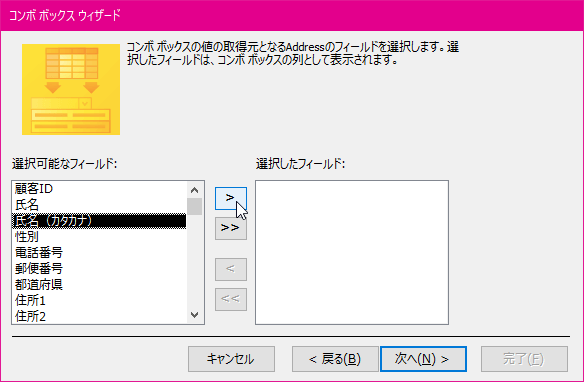
- [次へ]ボタンをクリックします。
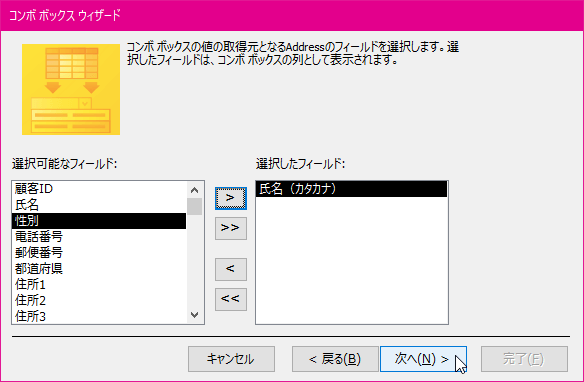
- そのまま[次へ]ボタンをクリックします。
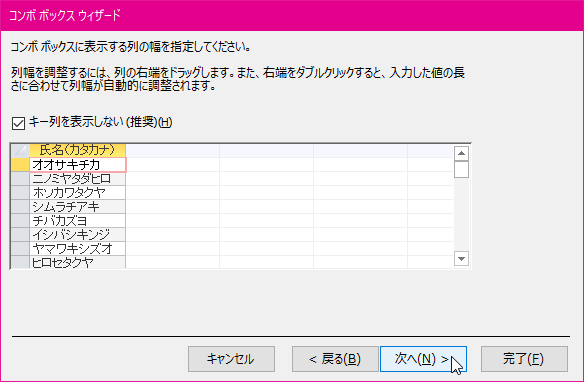
- 必要に応じて標題を入力して[完了]ボタンをクリックします。
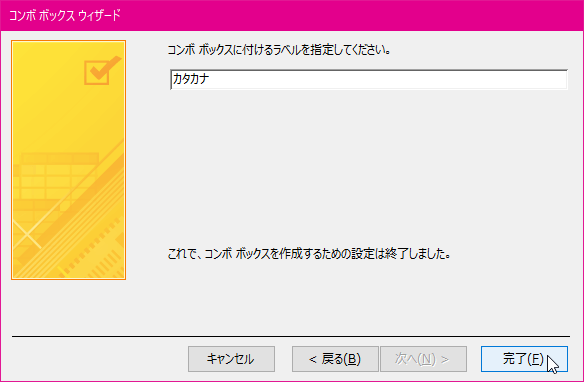
動作確認
- フォームビューに切り替えます。
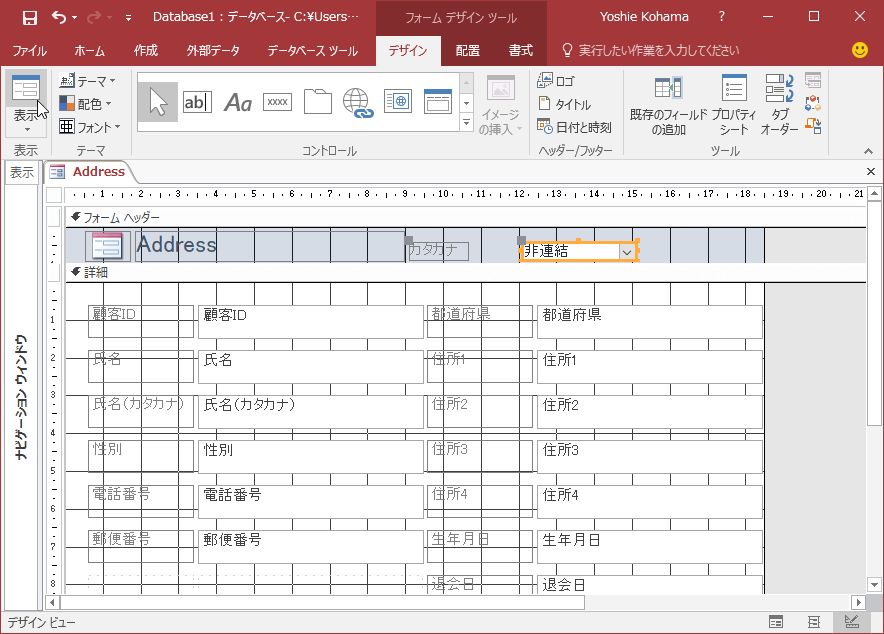
- 検索できるか確認します。
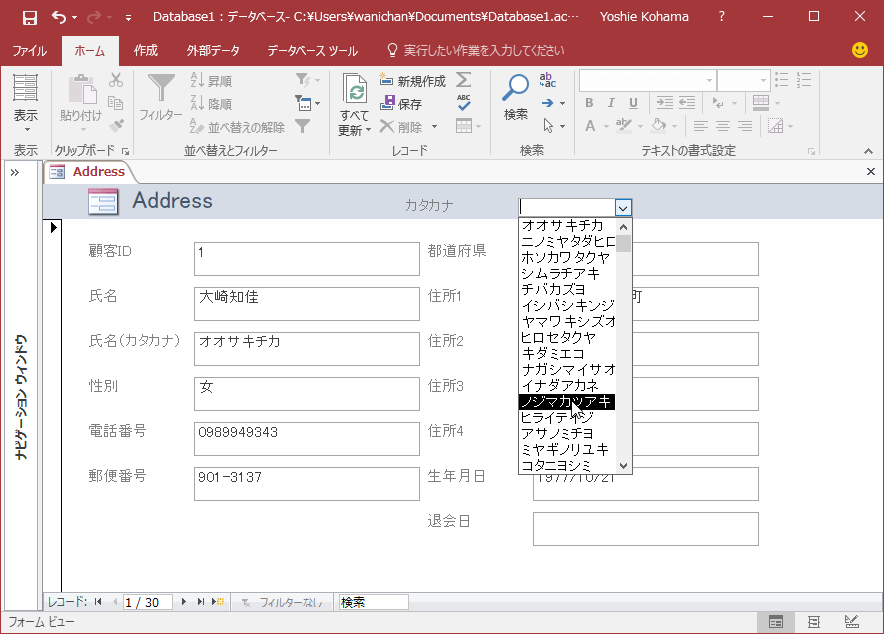

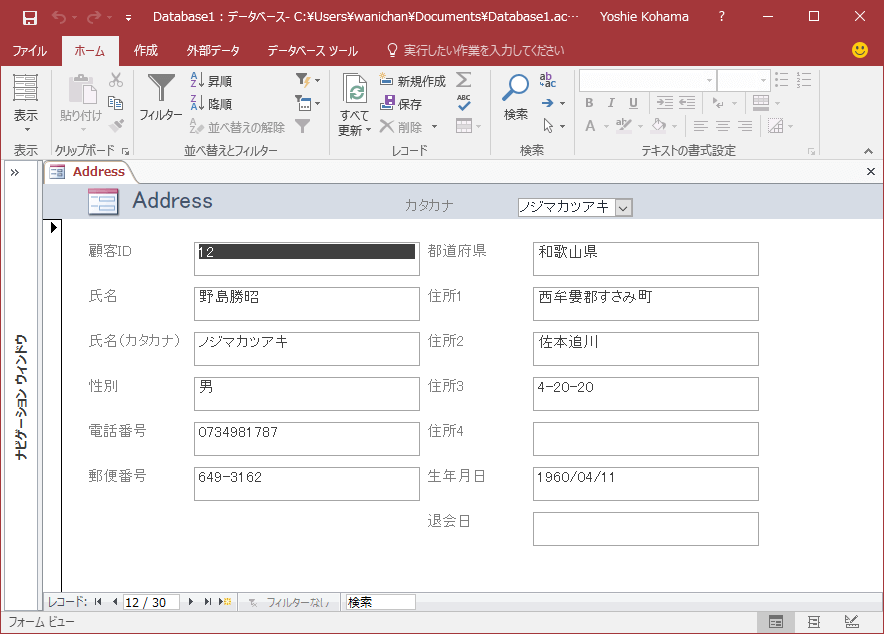
コンポボックスに表示される順序を五十音順に変更するには
コンボボックスに表示される順序は、既定では主キーの順になります。これを五十音順に変更するには、コンボボックスを選択してプロパティシートを表示し、[データ]タブの[値集合ソース]の[…]ボタンをクリックして、[並べ替え]を[昇順]にします。
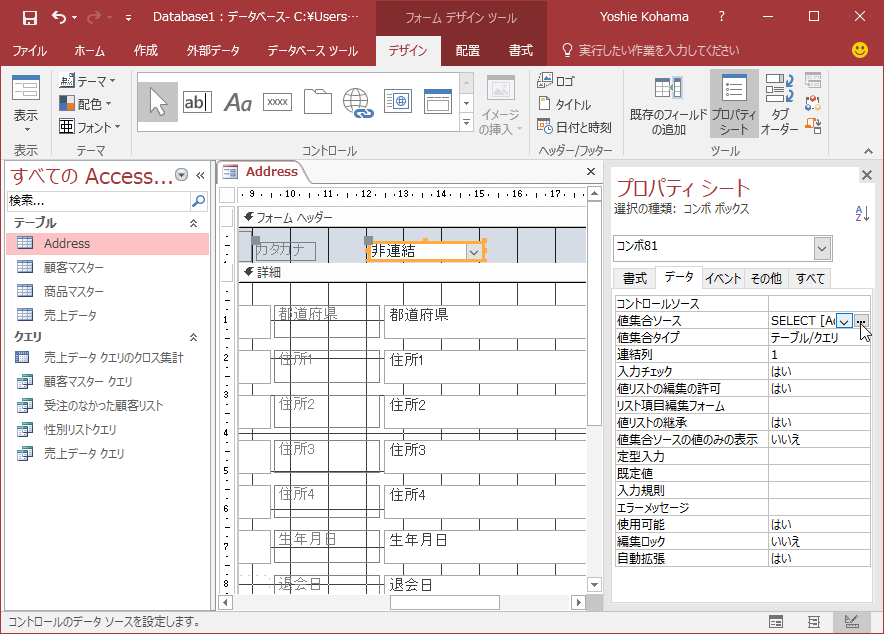

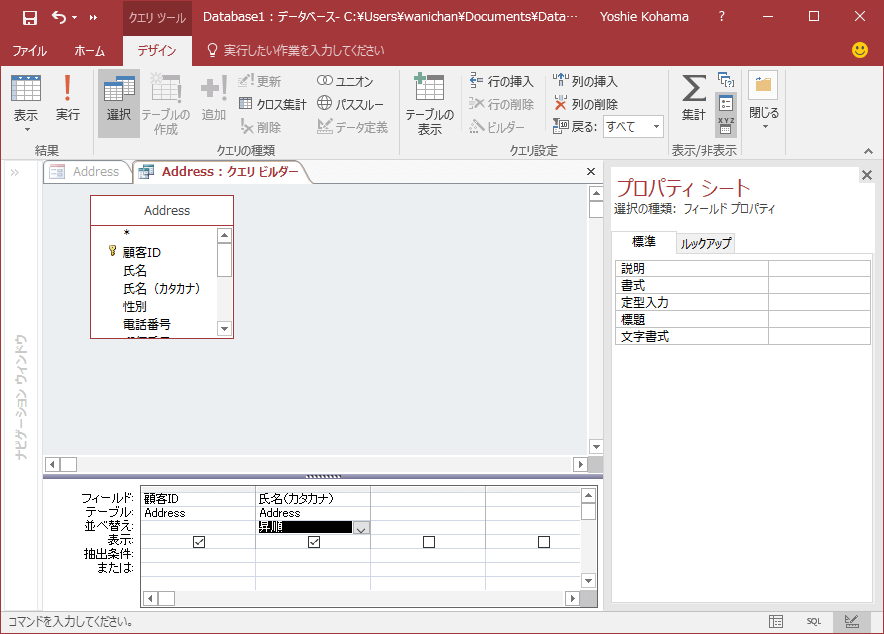
スポンサーリンク
次のセクション
INDEX
コメント
※技術的な質問はMicrosoftコミュニティで聞いてください!

